Как найти слово в PDF? (Windows, MacOS, Android и IOS)
поиск слов в PDF это то, что мы должны знать на любой платформе, поскольку, когда документы очень обширные, и мы хотим найти слово или фразу, не читая весь текст, необходимо знать способы ее выполнения..
Первое, что вы должны знать, это открыть документ в формате PDF (PDF означает Формат переносимого документа, по его аббревиатуре на английском) нужно скачивать специальные приложения. Наиболее распространенные типы файлов могут быть преобразованы в формат PDF, потому что они предназначены для легкого обмена между пользователями.

Зачем использовать файлы PDF? Есть несколько причин. Эти документы намного легче, чем документ Word, и их графический интерфейс плавный, потому что он предназначен для чтения. Мы должны знать, что эти файлы обрабатывают информацию в этом, как если бы это было изображение (поэтому это быстро).
PDF документы имеют встроенную интеллектуальную поисковую систему, которая эффективно найдет то, что мы ищем.
индекс
- 1 Windows
- 1.1 Установите Adobe Acrobat Reader в Windows
- 2 Windows 10
- 3 MacOS X
- 3.1 Установите Adobe Acrobat Reader DC на Mac
- 4 MacOS
- 5 IOS
- 6 Android
- 7 Часто задаваемые вопросы
- 8 ссылок
Windows
Чтобы открыть PDF-документы на компьютере, необходимо установить Adobe Acrobat Reader DC. Если у вас его нет, мы предлагаем вам выполнить следующие действия:
Установите Adobe Acrobat Reader в Windows
1- Скачать установщик программное обеспечение, нажав здесь.
2- Снимите все отметки и нажмите «Установить сейчас».
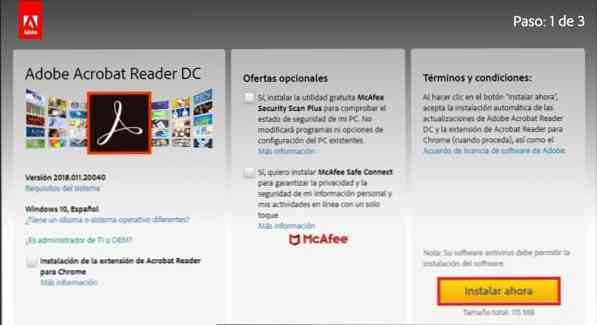
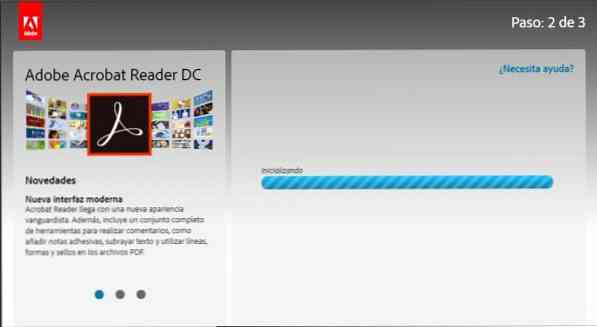
4. Будет загружен файл .exe, который мы должны нажать и выбрать открыть.
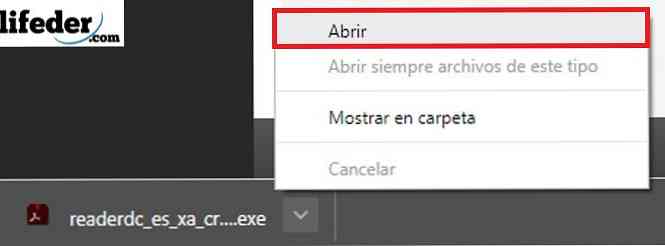
5- При этом откроется окно, где мы должны нажать «Выполнить».
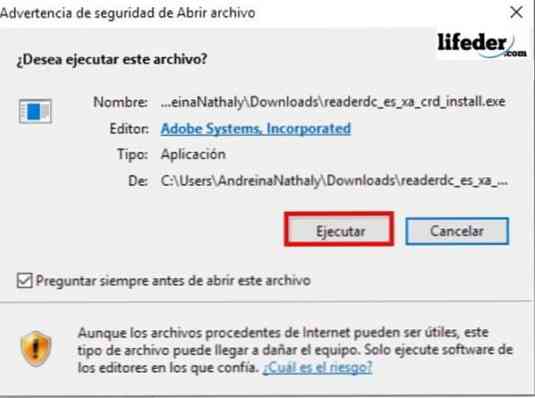
6- Затем мы нажимаем «да», когда вы спрашиваете у нас разрешение на установку нового приложения. Программа будет установлена; Как только это будет сделано, мы можем открыть наши файлы .pdf.
Windows 10
Чтобы выполнить поиск, первое, что мы собираемся сделать, это открыть документ. После открытия мы будем нажимать клавиши Ctrl + F на нашей клавиатуре.
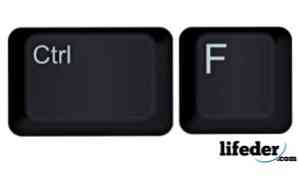
Окно откроется в верхней правой части программы.

В этом поле мы вводим слово или фразу для поиска и нажимаем «Далее». Adobe Acrobat Reader выполнит поиск по всему нашему документу и выделит совпадения с нашим поиском..
Кнопки «Следующая» и «Предыдущая» можно использовать для перехода от одного совпадения к другому, если слово или совпадение найдено более одного раза..
MacOS X
На Mac у нас также должно быть установлено приложение для просмотра PDF-документов; В случае, если он не установлен, мы должны выполнить следующие шаги:
Установите Adobe Acrobat Reader DC на Mac
1- Загрузите файл .dmg отсюда.
2- Мы нажимаем «Установить сейчас».
3- После загрузки дважды щелкните файл, который был загружен.
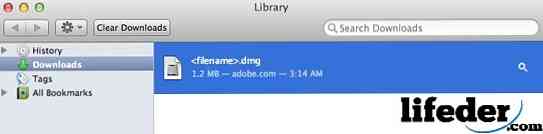
4. Мы откроем окно, в котором дважды щелкнем «Установить Adobe Acrobat Reader DC», а затем подтвердим, хотим ли мы открыть файл..
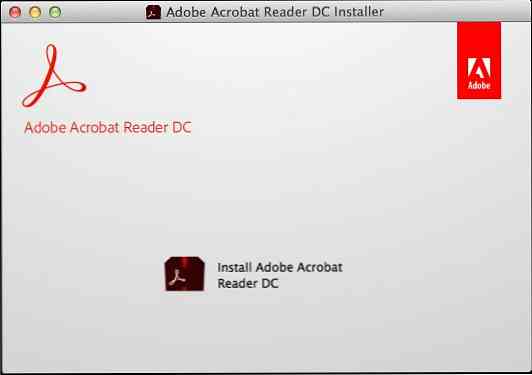
5- Кликаем по финишу и у нас будет установлена программа.
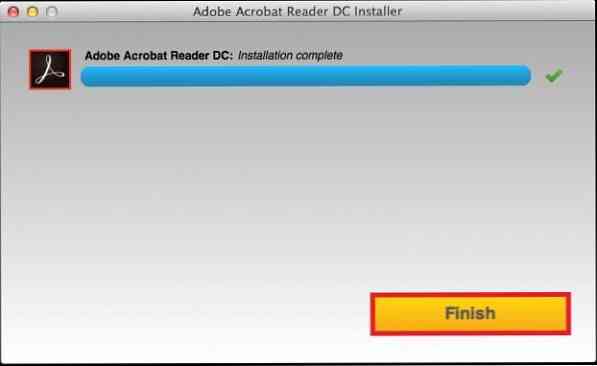
MacOS
Мы должны открыть PDF-документ с помощью Adobe Acrobat Reader; после открытия мы должны нажать клавиши команды + F.
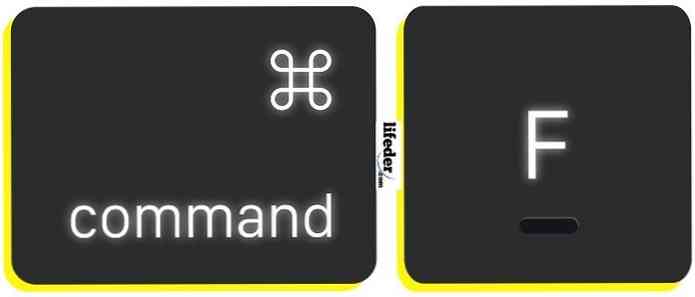
Мы откроем окно поиска в верхней правой части документа, здесь мы должны ввести слово или фразу, которую мы хотим найти, и нажать «Далее».
IOS
Мы запускаем приложение iBooks на нашем iPhone или iPad.
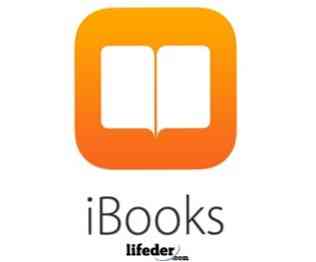
Мы помещаем файл, который хотим открыть, в нашу библиотеку:
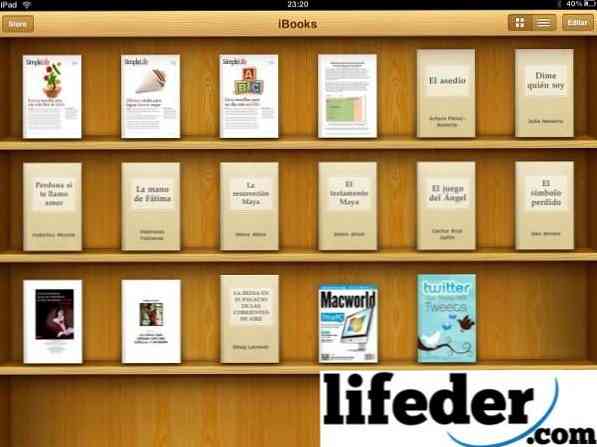
Когда мы откроем его, нам будет показано меню в верхней части, где мы должны выбрать увеличительное стекло.

Сделав это, мы можем ввести слово или фразу, которую мы хотим найти, а затем нажать «Поиск» на клавиатуре..
Android
Первое, что мы должны иметь в виду, это то, что для открытия PDF-документов на нашем устройстве Android у нас должно быть установлено приложение, которое позволяет нам открывать файлы с расширением «.pdf»..
Первое, что вы должны сделать, это проверить, есть ли на вашем устройстве приложение, разработанное для этого, например, OfficeSuite + PDF Editor. Если у вас его нет, откройте Play Store и введите OfficeSuite + PDF Editor.
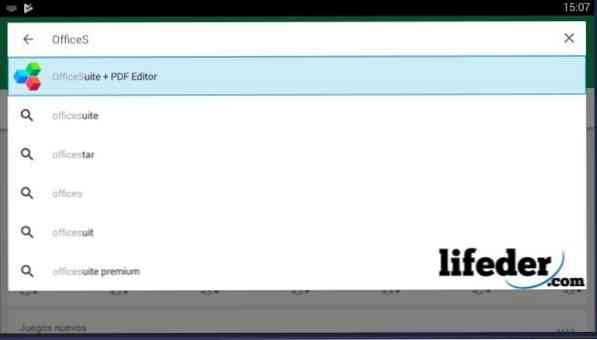
Выбрав его, вы нажимаете «Установить».
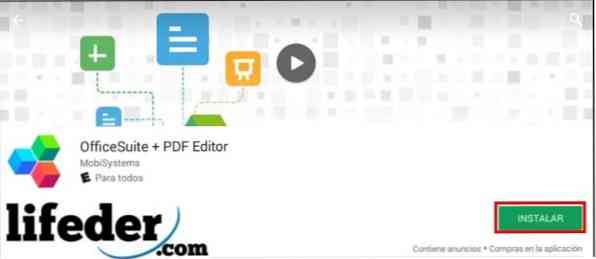
Нажмите "ОК".
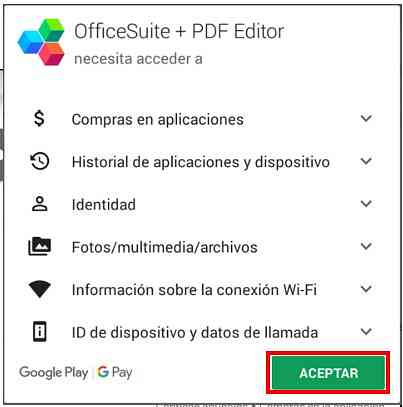
Мы надеемся, что программа будет загружена и установлена автоматически.
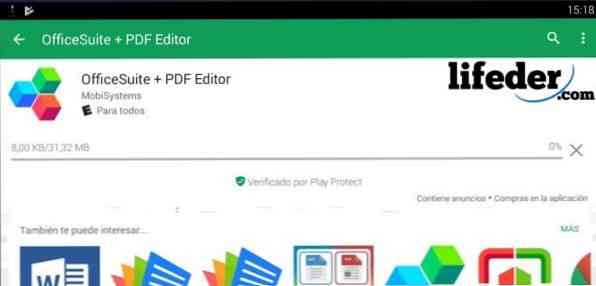
После завершения загрузки нажимаем «Открыть»..
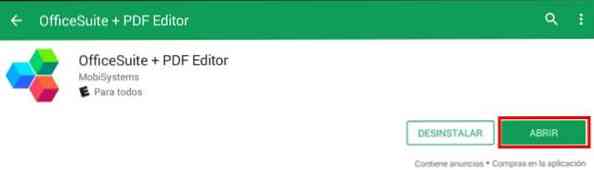
Он загрузит главную страницу программы и, как только мы откроем ее в первый раз, попросит прочитать политику конфиденциальности и свои собственные внутренние правила (EULA)..

Если мы согласны со всем, что там написано, нажмите «Принять и продолжить».

Он покажет нам главное окно загруженного приложения. Оказавшись там, мы нажимаем «PDF».
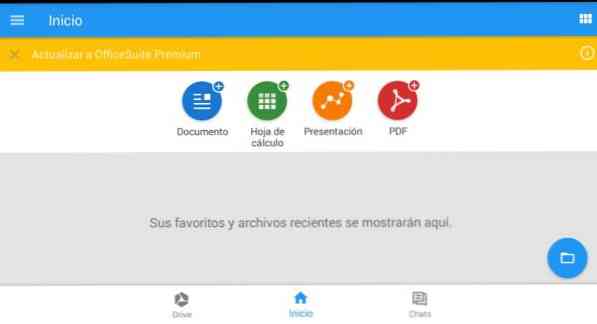
Будет загружено окно, похожее на предыдущее, мы нажимаем «Обзор».
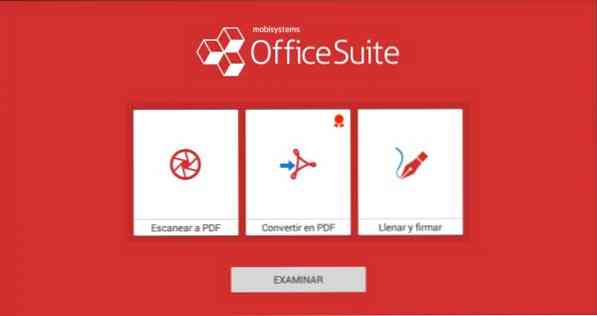
Выберите папку, в которой находится файл, который вы хотите открыть.
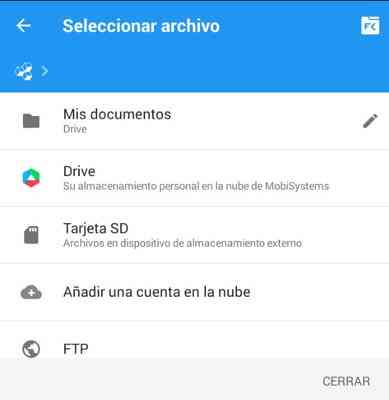
Документ, который мы выбрали, будет открыт, и мы должны нажать на карандаш, который находится ниже.
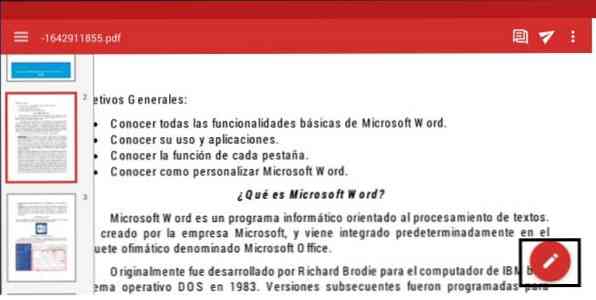
Затем мы переходим на домашнюю вкладку и выбираем «Поиск» (шаг 1 и шаг 2).
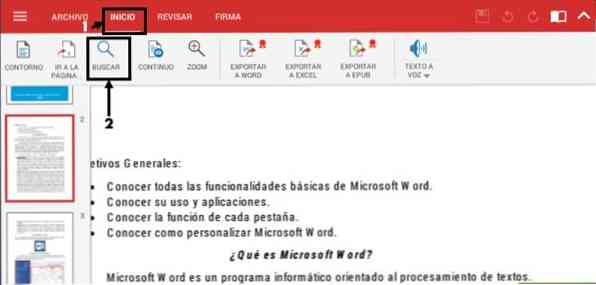
Вверху откроется панель навигации, где мы напишем слово или фразу, которую мы хотим найти. Приложение заштрихует все совпадения, найденные в открытом документе. Чтобы просмотреть каждый из них, вам просто нужно нажать левую или правую клавишу, которая отображается в строке поиска.

Часто задаваемые вопросы
Что делать, если мы хотим сделать более сложный поиск в Windows и Mac OS?
Если у вас уже есть документ PDF, открытый в Adobe Reader, вы должны нажать Ctrl + Shift + F (если это Windows).

В случае Mac OS нажмите Shift + команда + F.

Вы должны оставить окно с более широкими возможностями для поиска:

ссылки
- Adobe Acrobat Reader (без даты). Взято из: get.adobe.com.
- Открывать PDF-файлы в Acrobat Reader (без даты). Принято с: adobe.com..
- ADOBE ACROBAT READER DC (без даты). acrobat.adobe.com.
- Google Play - Store (без даты). Взято с: play.google.com..
- Информация о PDF (без даты). Консультация: en.wikipedia.org, 06-20-2018.
- Как искать текст в книге или PDF с помощью iBooks для iPhone и iPad (без даты). Получено с: comoiphone.com
- Apple Team (январь 2018 года). Быстрые функции клавиатуры Mac. Взято из: support.apple.com
- ADOBE® ACROBAT® READER DC HELP (апрель 2015 г.). Взято из: helpx.adobe.com
- Первые шаги с iBooks (март 2018). Получено с: support.apple.com
- Как искать слово в PDF (без даты). Взято из: es.ccm.net


